登录
- 微信登录
- 手机号登录
微信扫码关注“汇帮科技”快速登录
Loading...
点击刷新
请在微信【汇帮科技】内点击授权
300秒后二维码将过期
二维码已过期,点击刷新获取新二维码
登录
登录
其他登录方式
来源:汇帮科技 修改日期:2025-09-27 10:00
在日常办公与设计工作中,图像格式转换是常见需求。BMP作为Windows环境下的位图格式,虽信息完整但体积较大,而PDF与JPG则在跨平台传输、压缩存储等场景中表现出色。无论是将BMP转为便于分享的PDF,还是优化为通用的JPG格式,选择合适的工具与方法能大幅提升工作效率。本文将从软件操作与在线工具两个维度,帮助不同技术水平的用户快速掌握转换技巧。

核心优势
该软件以操作简便著称,支持批量处理、自定义输出参数,尤其适合对格式转换需求明确且追求效率的用户。无需复杂设置,三步即可完成BMP到目标格式的转换。
操作步骤
步骤一:文件导入与格式选择
1. 启动软件后,在主界面点击【添加文件】按钮,选择需要转换的BMP图像。支持单文件或多文件批量导入(右键可批量选择)。
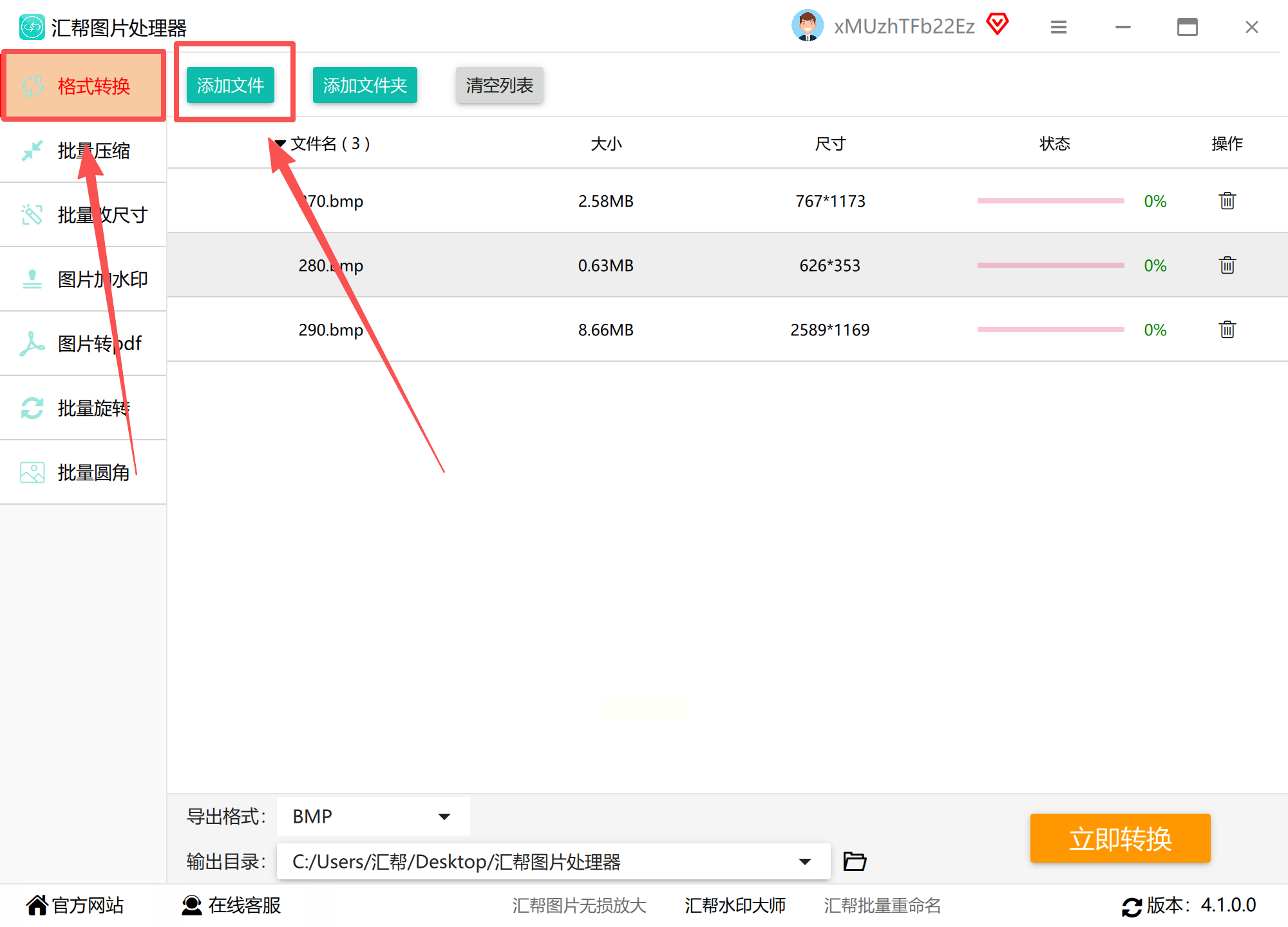
2. 若需转换为PDF,在顶部功能区直接选择【PDF格式】;若需转为JPG,点击【JPG格式】选项,软件会自动适配最优参数。
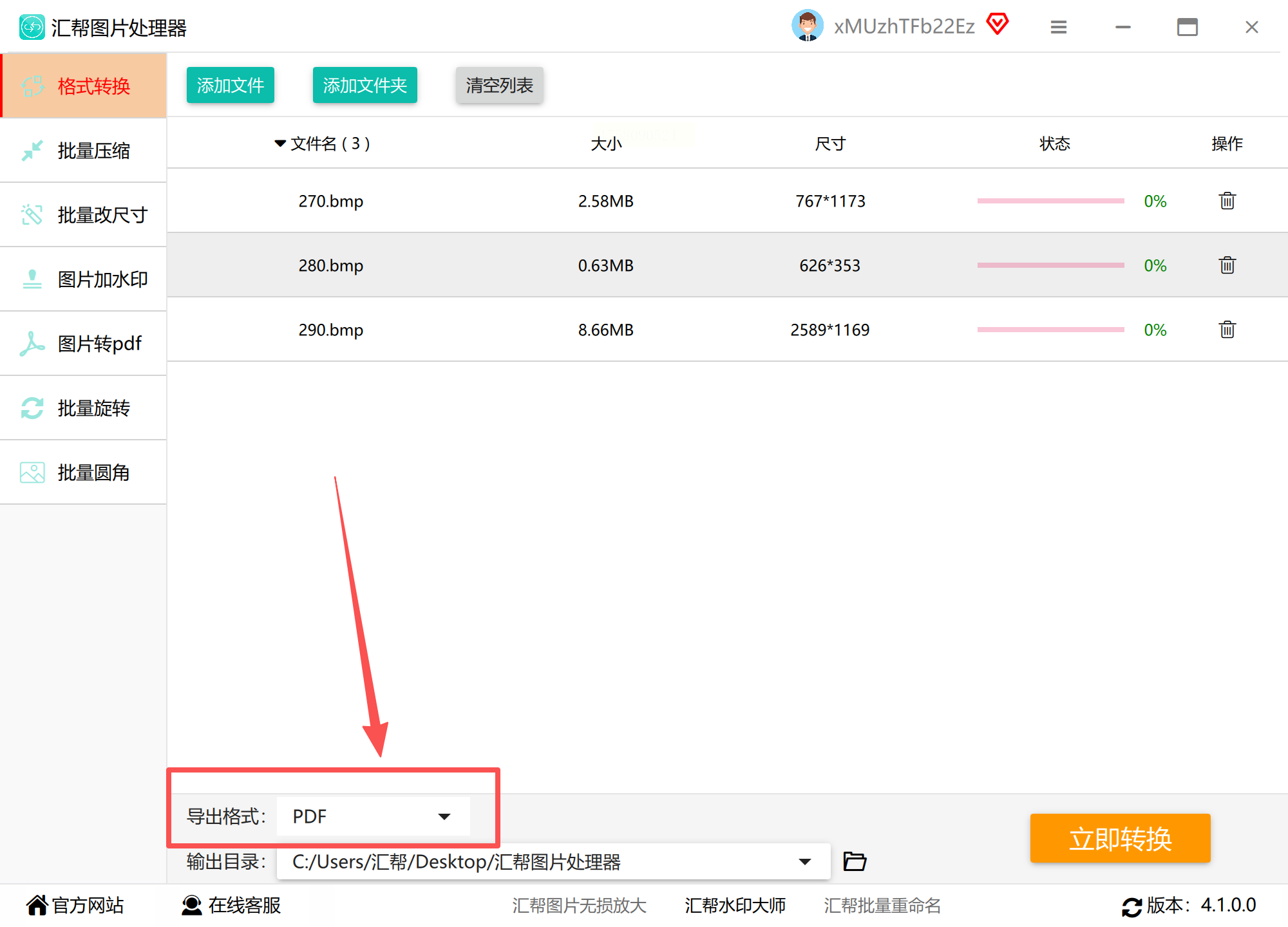
步骤二:自定义创建文件存放位置
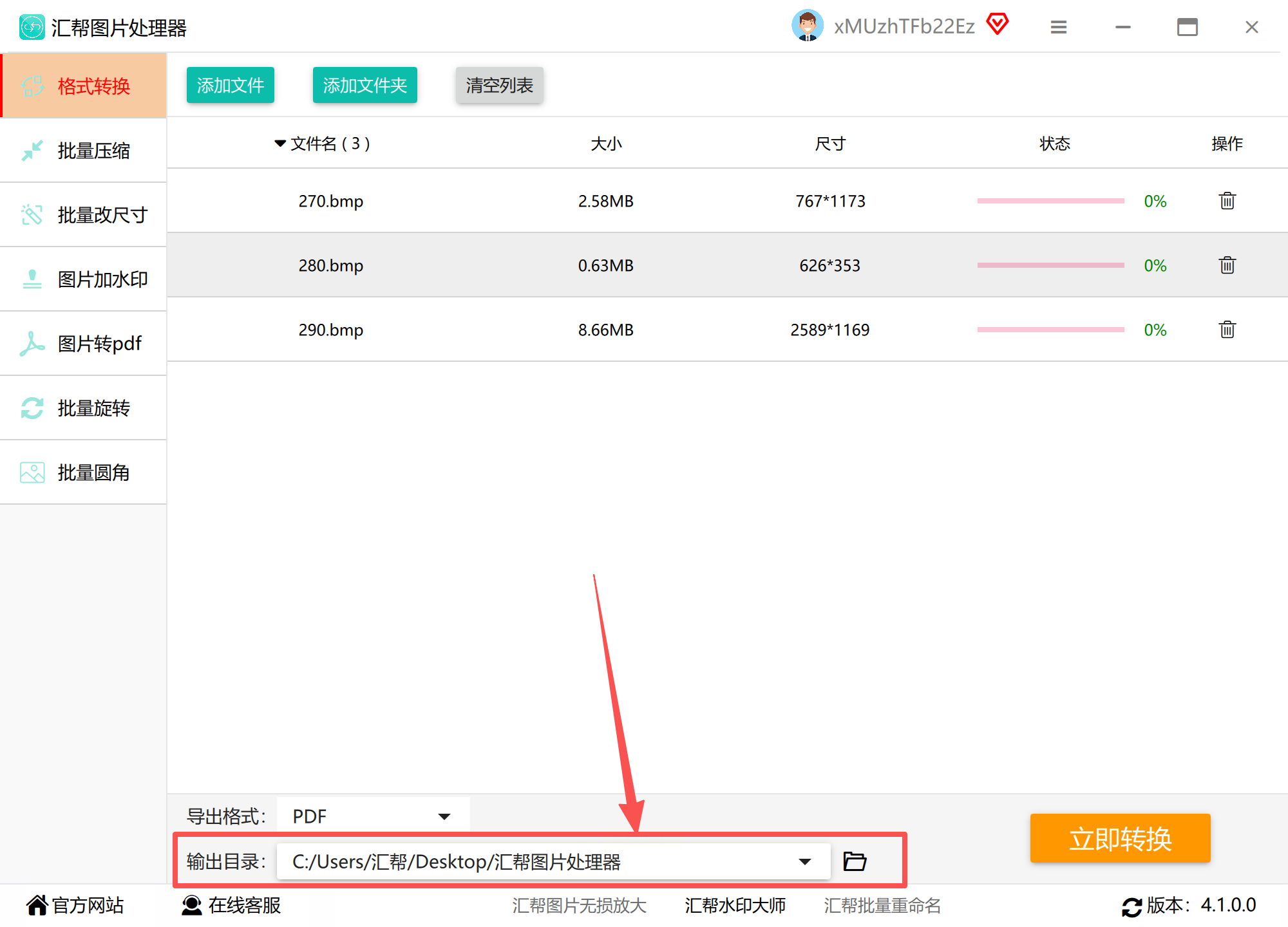
步骤三:执行转换与结果查看
设置完成后,点击【开始转换】按钮,进度条会显示转换状态。
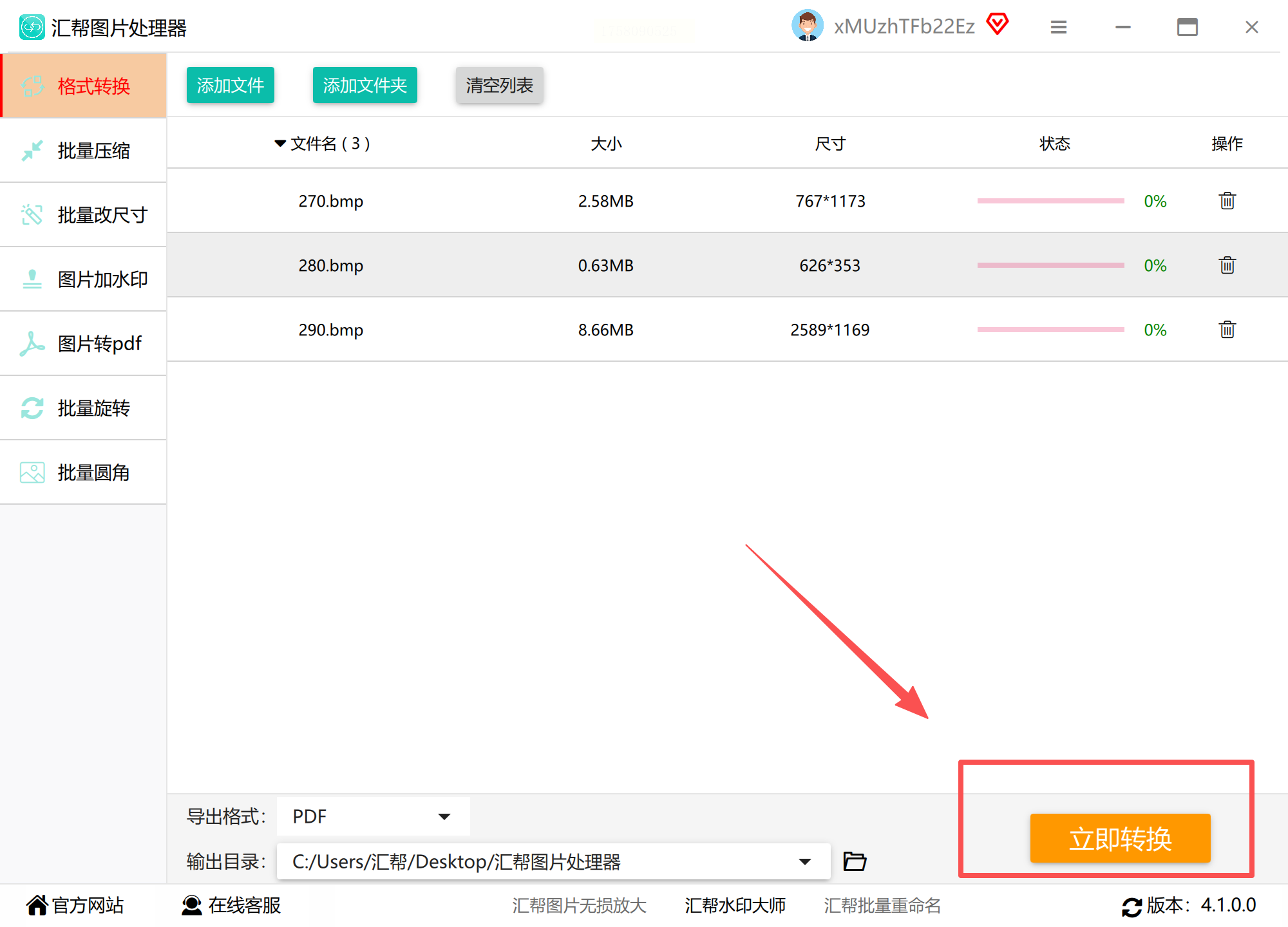
完成后点击【打开文件】即可查看输出结果,或在【输出目录】中定位文件。
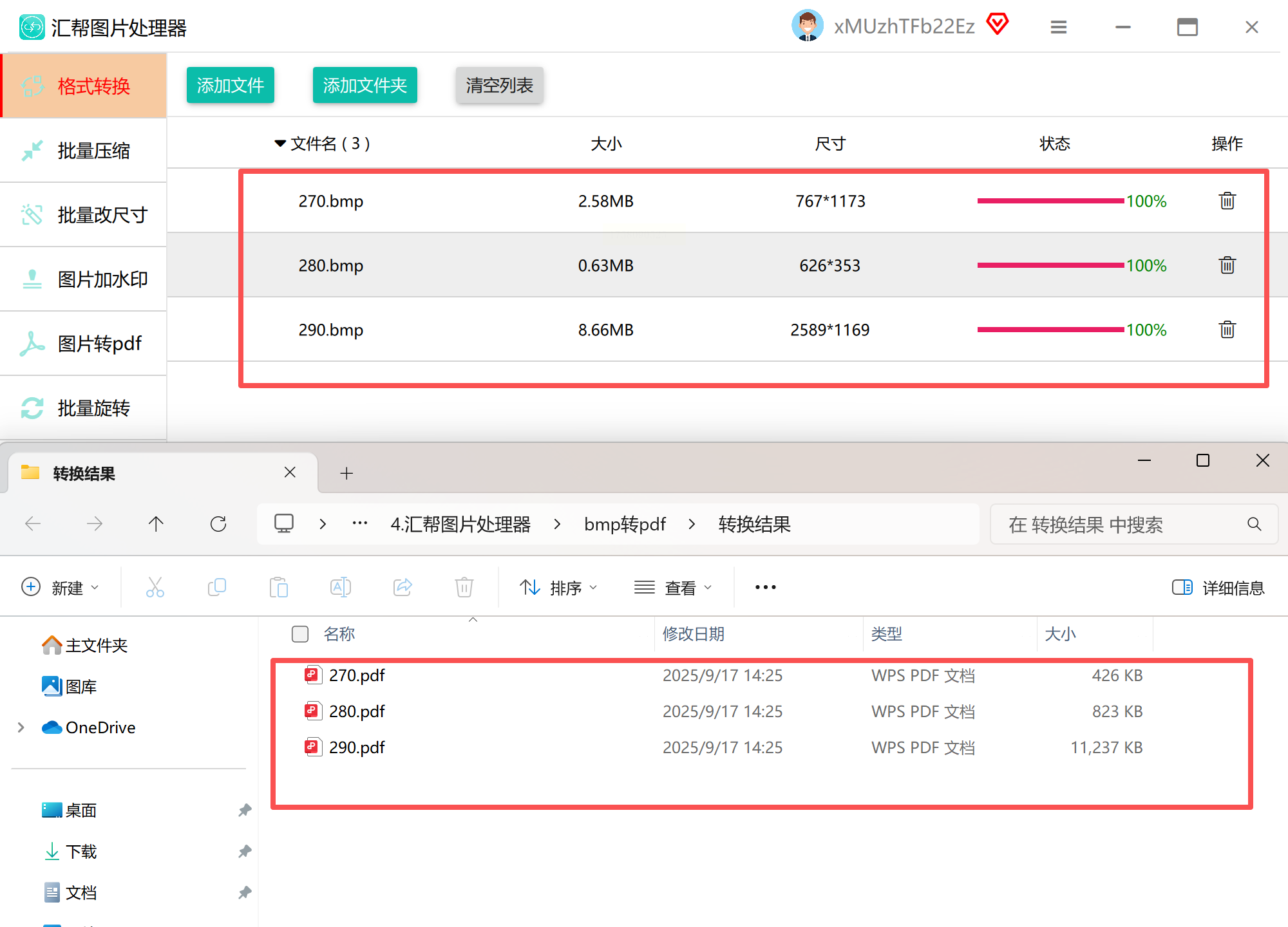
提示:若需将多张BMP分别转为独立PDF,可重复导入文件并勾选【单文件转换】选项,避免批量合并的误操作。
适用场景
适合具备一定图像编辑基础的用户,需安装插件实现矢量级转换,尤其适合处理含文字或图表的BMP文件。
安装与配置
1. 从GIMP官网下载安装包(https://www.gimp.org/),按向导完成安装。
2. 打开GIMP后,点击【编辑】→【首选项】→【文件夹】→【插件】,下载GIMP-PDF插件包(解压后放入该目录),重启软件后可在【导出为】中找到PDF选项。
详细操作流程
图像预处理
1. 打开BMP文件后,点击【图像】→【模式】→【RGB】(确保色彩空间正确,避免转为灰度图)。
2. 如需调整尺寸,使用【图像】→【缩放图像】,设置宽度或高度最大值为3000像素(超过会导致文件过大或卡顿),保持长宽比。
PDF生成与优化
1. 点击【文件】→【导出为】,格式选择【PDF】,在弹出窗口中:
- 勾选【导出为矢量图形】(需插件支持,将位图转为路径);
- 启用【抗锯齿】与【子像素平滑】,减少文字边缘锯齿;
- 设置分辨率为240 DPI(兼顾屏幕预览与打印需求)。
2. 若需嵌入字体(如BMP中的文字),在【高级选项】中勾选【嵌入字体】,确保他人打开时文字显示一致。
进阶技巧
- 对含文字的BMP,可先用【文本工具】重新输入文字并转为矢量路径,避免放大后模糊;
- 多图排版时,使用【图层】面板调整叠放顺序,配合【对齐工具】实现居中或均匀分布。
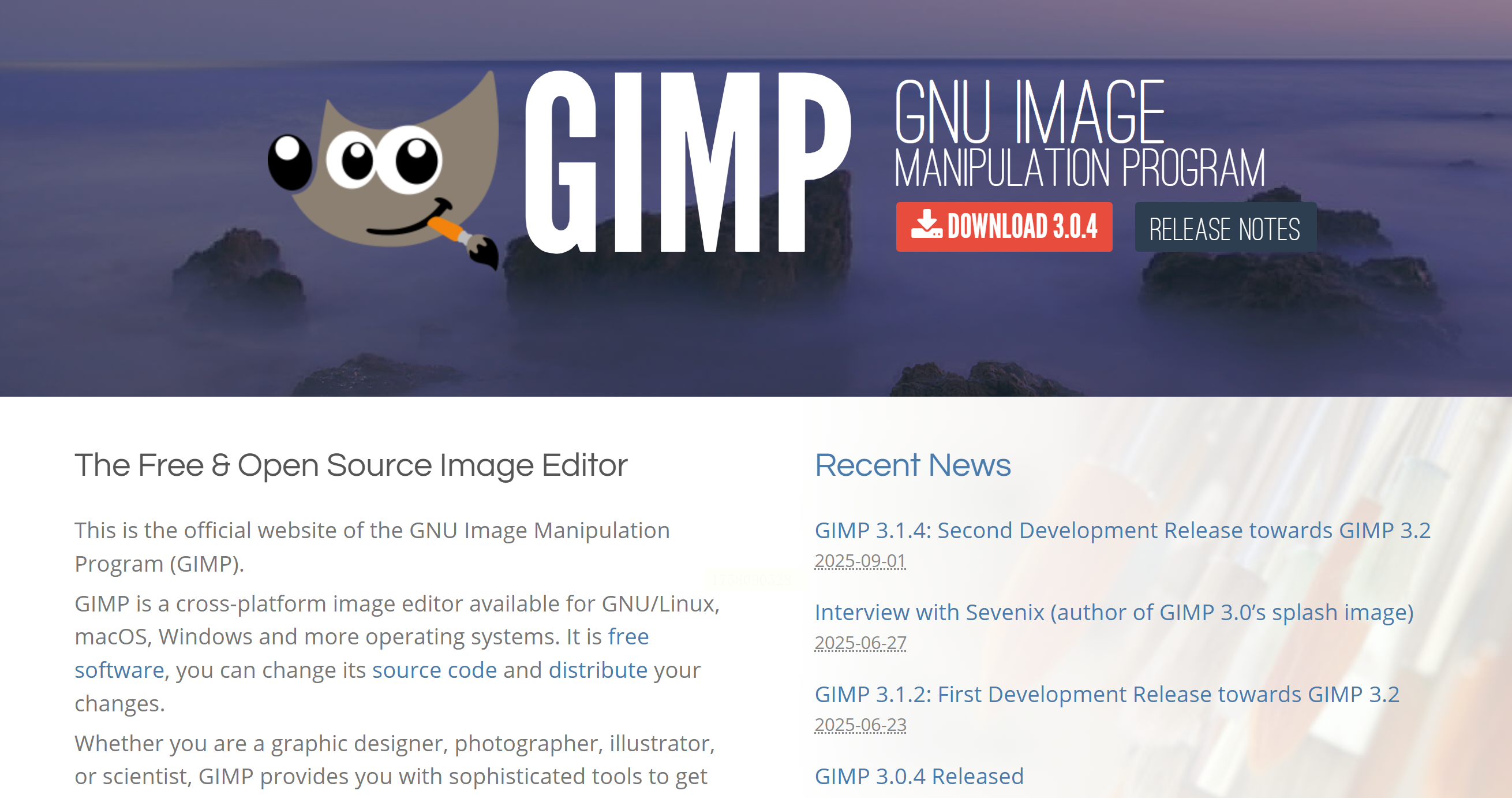
技术特点
依托Adobe PDF Library,支持CMYK色彩空间转换与ICC配置文件嵌入,适合需印刷或归档的高精度BMP文件处理。
操作指南
基础转换
1. 打开Acrobat Pro后,点击【工具】→【创建PDF】→【单一文件】,选择BMP文件。
2. 系统默认启用【高分辨率打印】预设,若需调整,点击【设置】→【图像分辨率】,设置为300 DPI(打印场景)或72 DPI(屏幕场景)。
批量与优化处理
- 多文件合并:点击【工具】→【组织页面】→【插入文件】,按顺序添加BMP文件,可调整页码顺序;
- 压缩与预检:完成后点击【文件】→【保存】→【优化PDF】,勾选【压缩图像】(保留细节的同时减少体积),使用【预检】工具检查PDF是否符合PDF/X-4标准(专业印刷要求)。
注意事项
- 高分辨率BMP(如超过100MB)建议分卷处理,避免内存溢出;
- 若需转换为CMYK色彩空间(印刷用),需在【设置】→【颜色设置】中选择【印刷设备CMYK】。
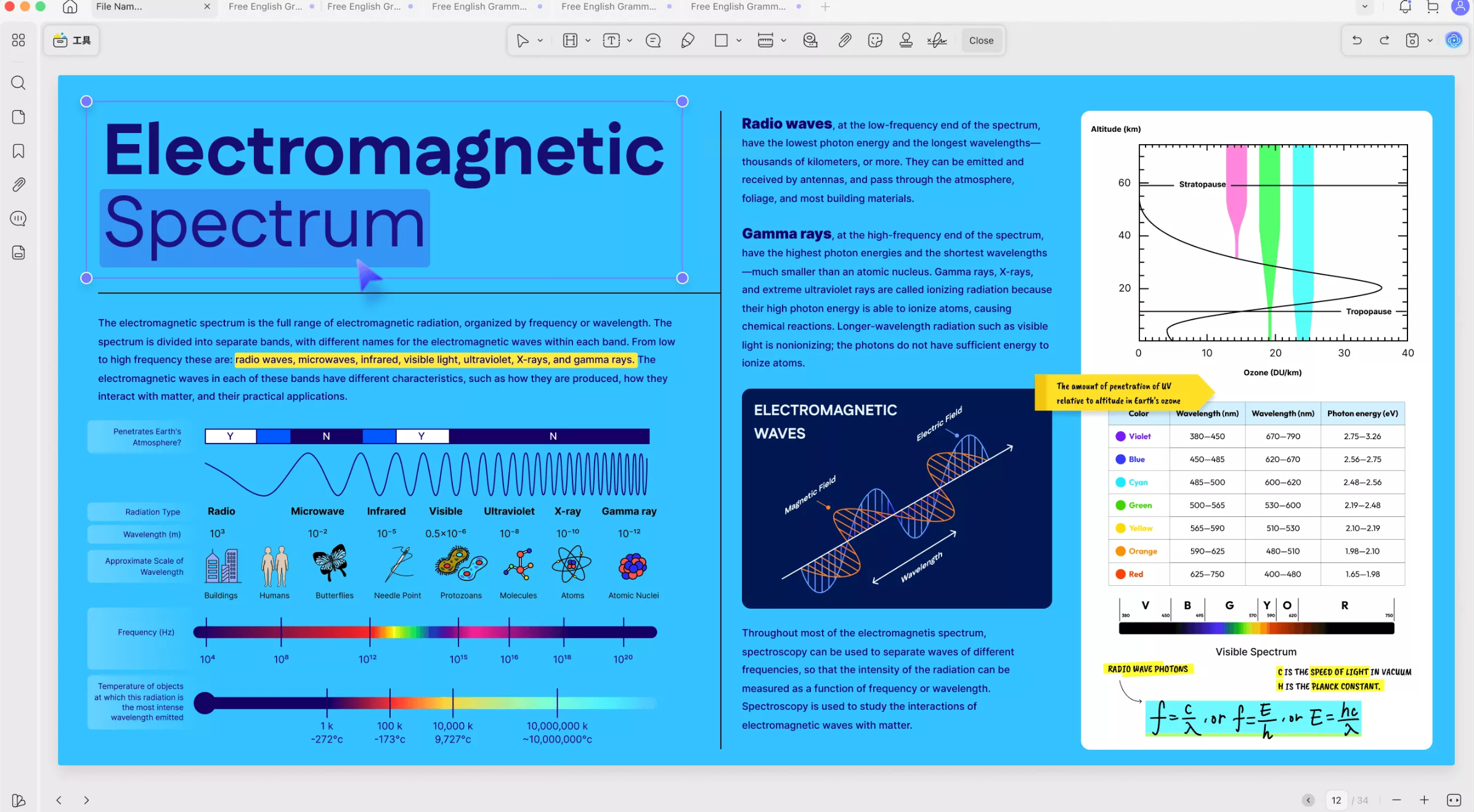
核心功能
支持图像转PDF时保留原始像素信息,同时通过AI-OCR功能实现文字识别,适合需要后续编辑的场景。
操作步骤
单文件转换
1. 启动UPDF后,点击【文件】→【创建】→【从图片创建PDF】,导入BMP文件;
2. 导入后自动嵌入原始图像(默认300 DPI),可在【页面设置】中调整输出尺寸(如A4、Letter)或边距。
批量处理技巧
1. 点击【批量PDF】→【创建PDF】,通过【添加文件】导入多张BMP;
2. 可选择【合并为一个PDF】或【按文件拆分】(每个BMP单独成页),设置【页面方向】为纵向/横向。
扩展应用
- 转换后点击【编辑】→【OCR】识别文字,生成可搜索PDF;
- 使用【页面裁剪】工具调整图像边缘,或通过【旋转】功能纠正倾斜角度。
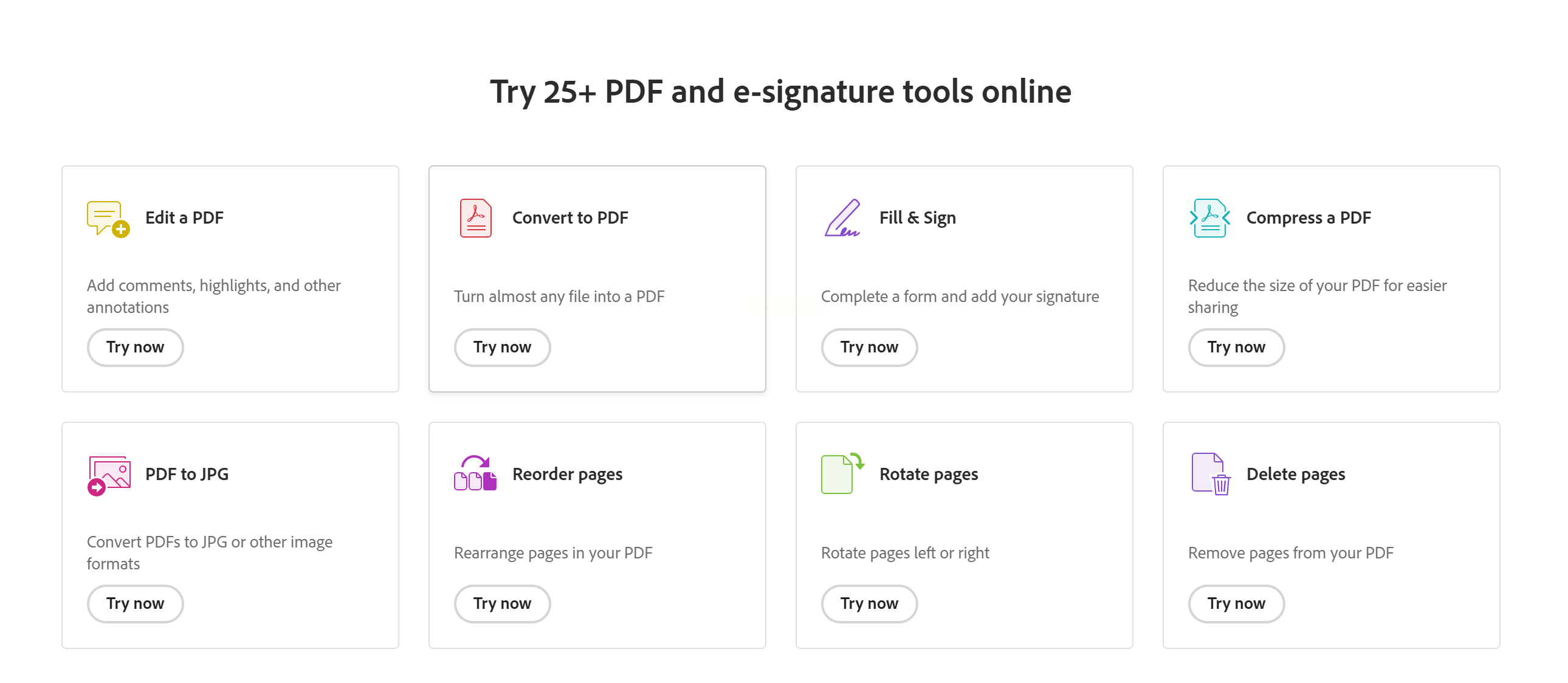
风云PDF转换器
1. 打开软件,点击【文件转PDF】,导入BMP文件(支持拖拽);
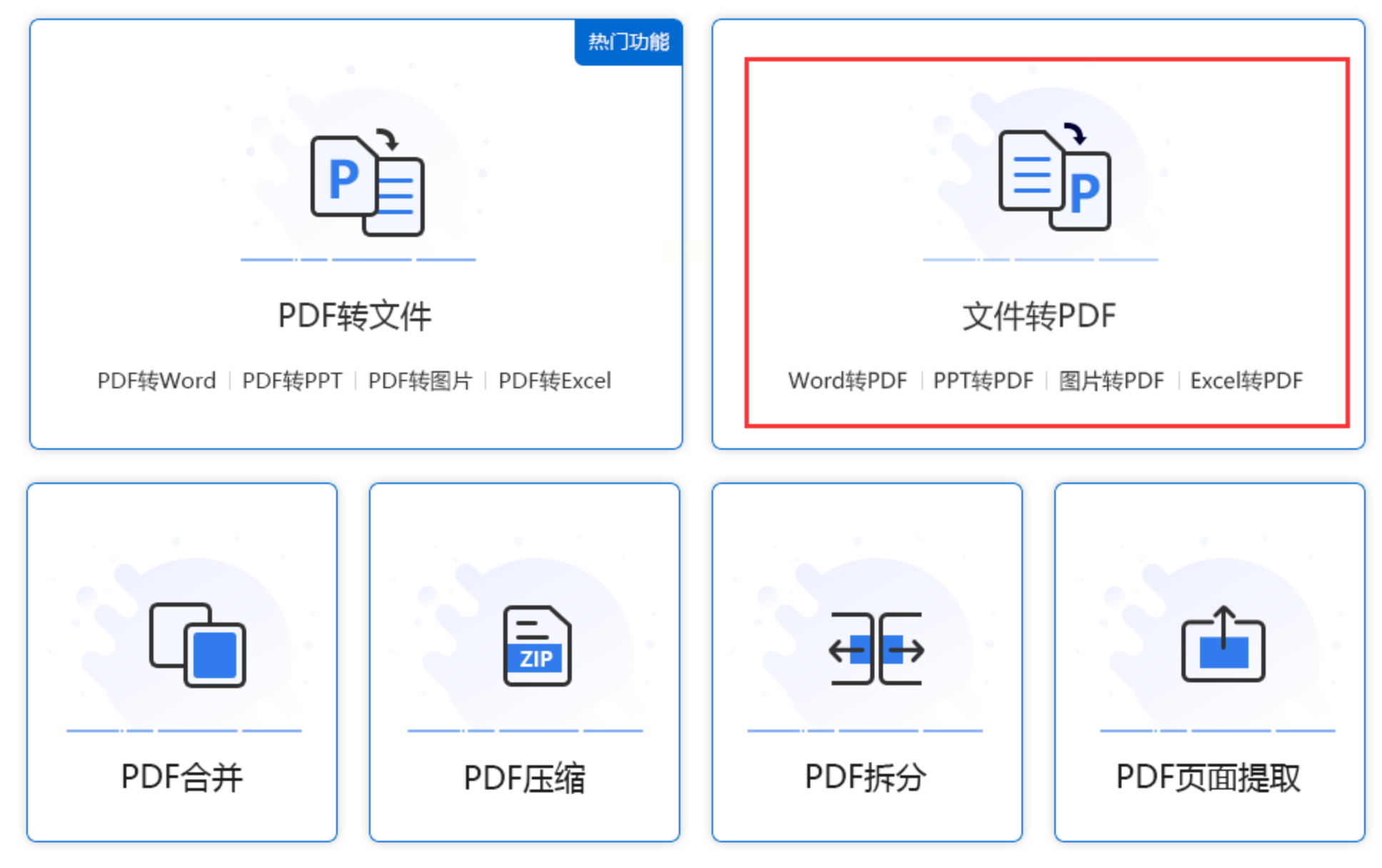
2. 转换完成后,返回主页点击【PDF转图片】,选择已生成的PDF文件;
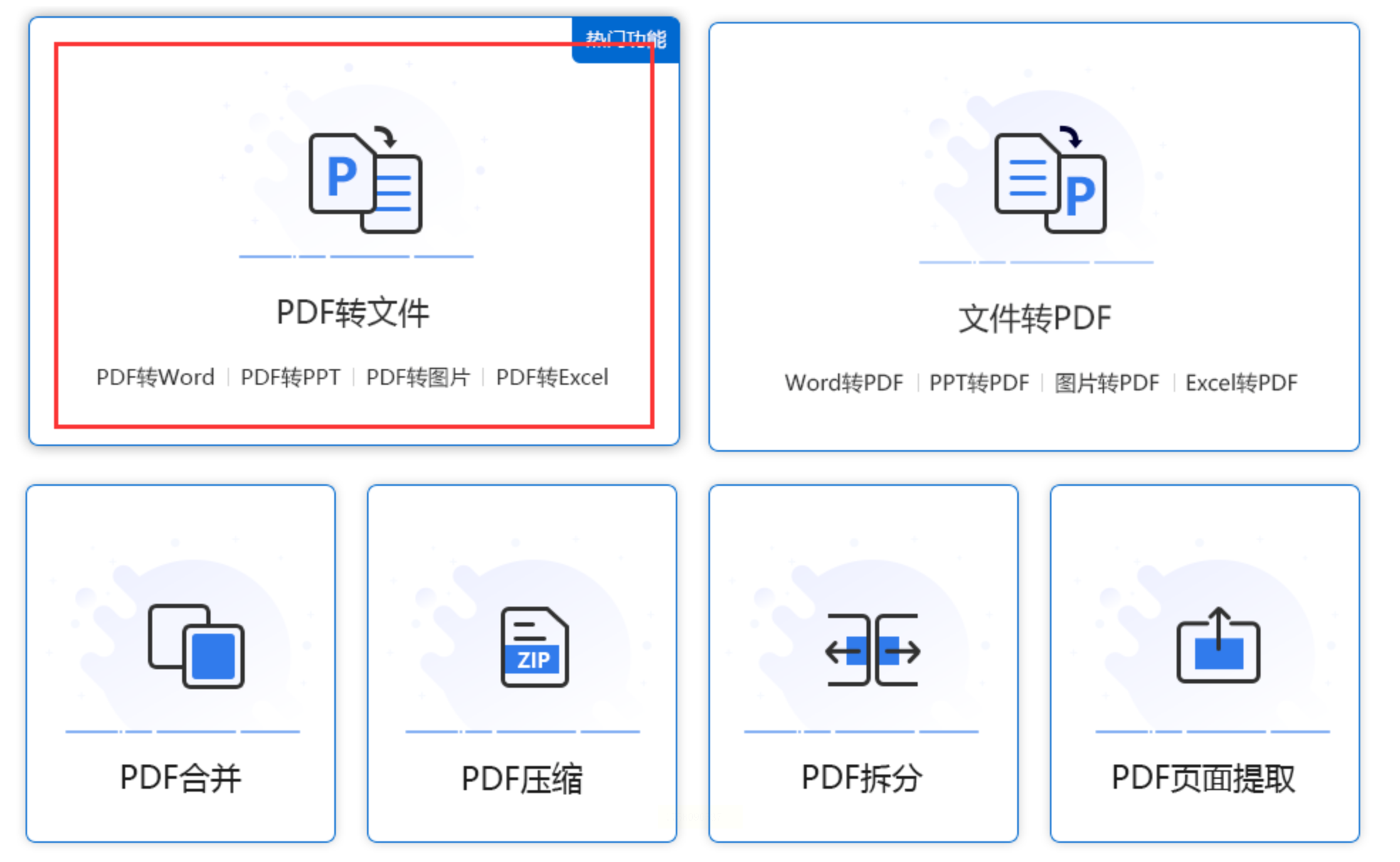
3. 设置输出格式为JPG,调整质量(高/中/低)后点击【开始转换】。
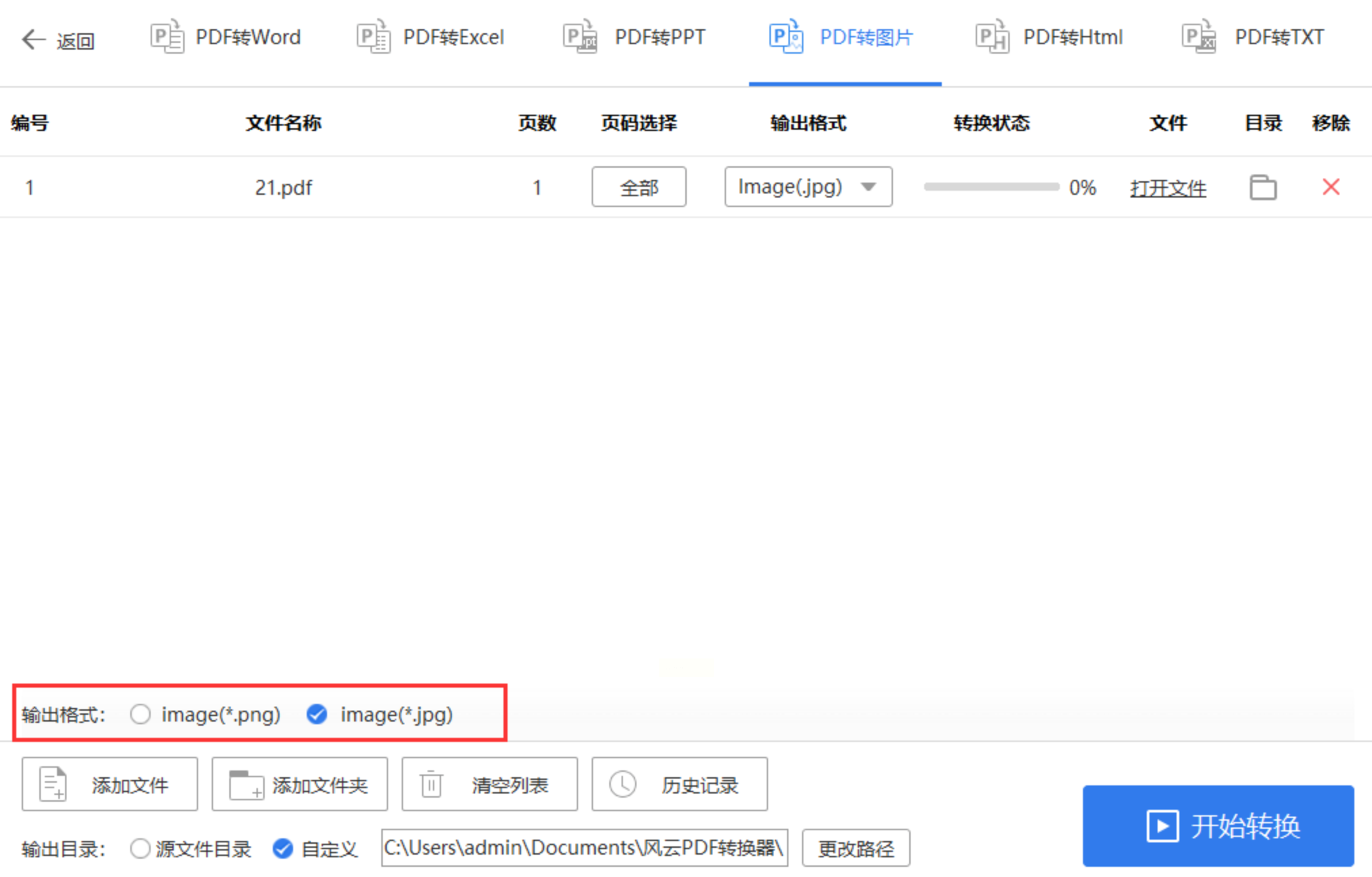
PDF24 Tools在线平台
1. 进入官网后选择【转换为PDF】,上传BMP文件;
2. 转换后选择【将PDF转为图片】,设置格式为JPG,点击【转换】;
3. 下载完成后,系统自动提示压缩包提取(含原始BMP源文件与转换后JPG)。
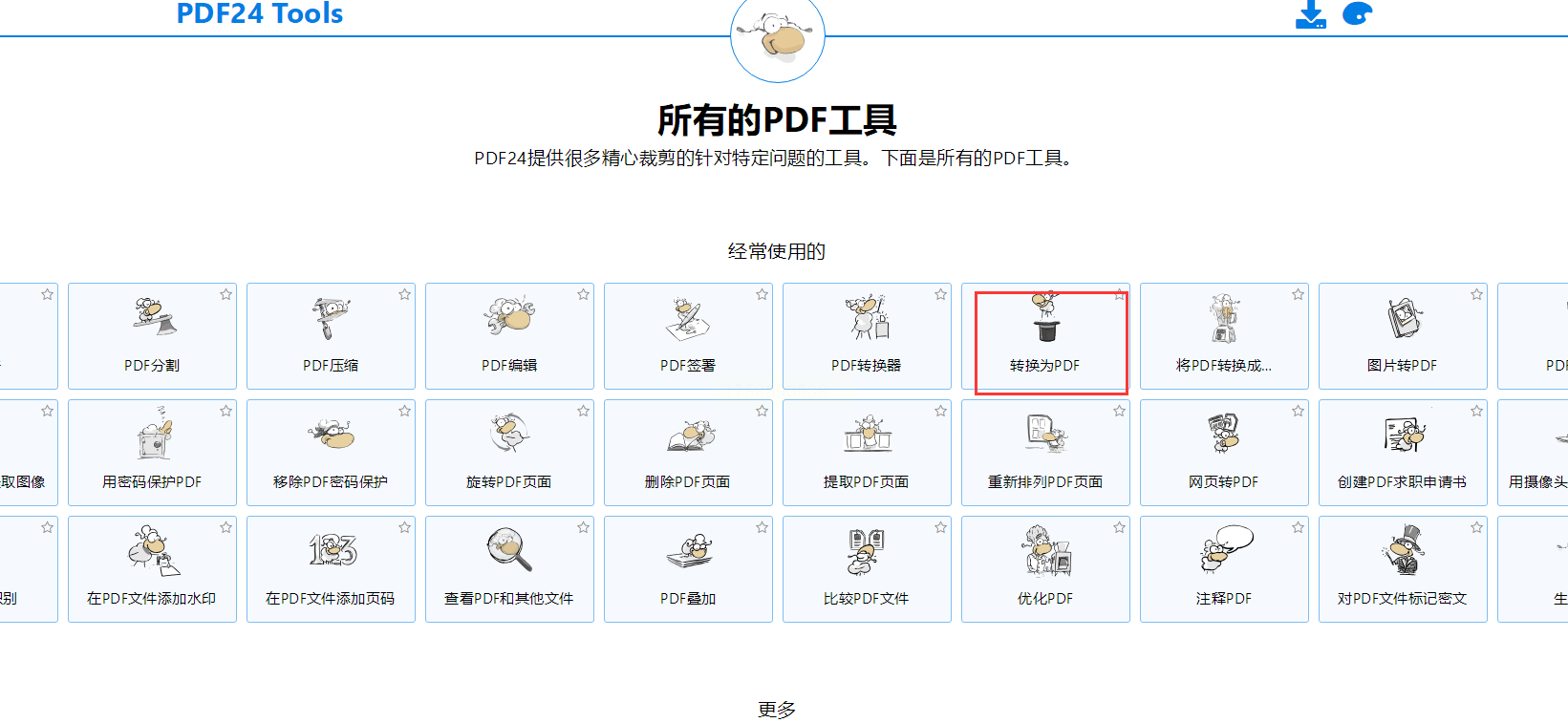
Aconvert网页工具
1. 访问官网后选择【图像】→【转换】,上传BMP文件;
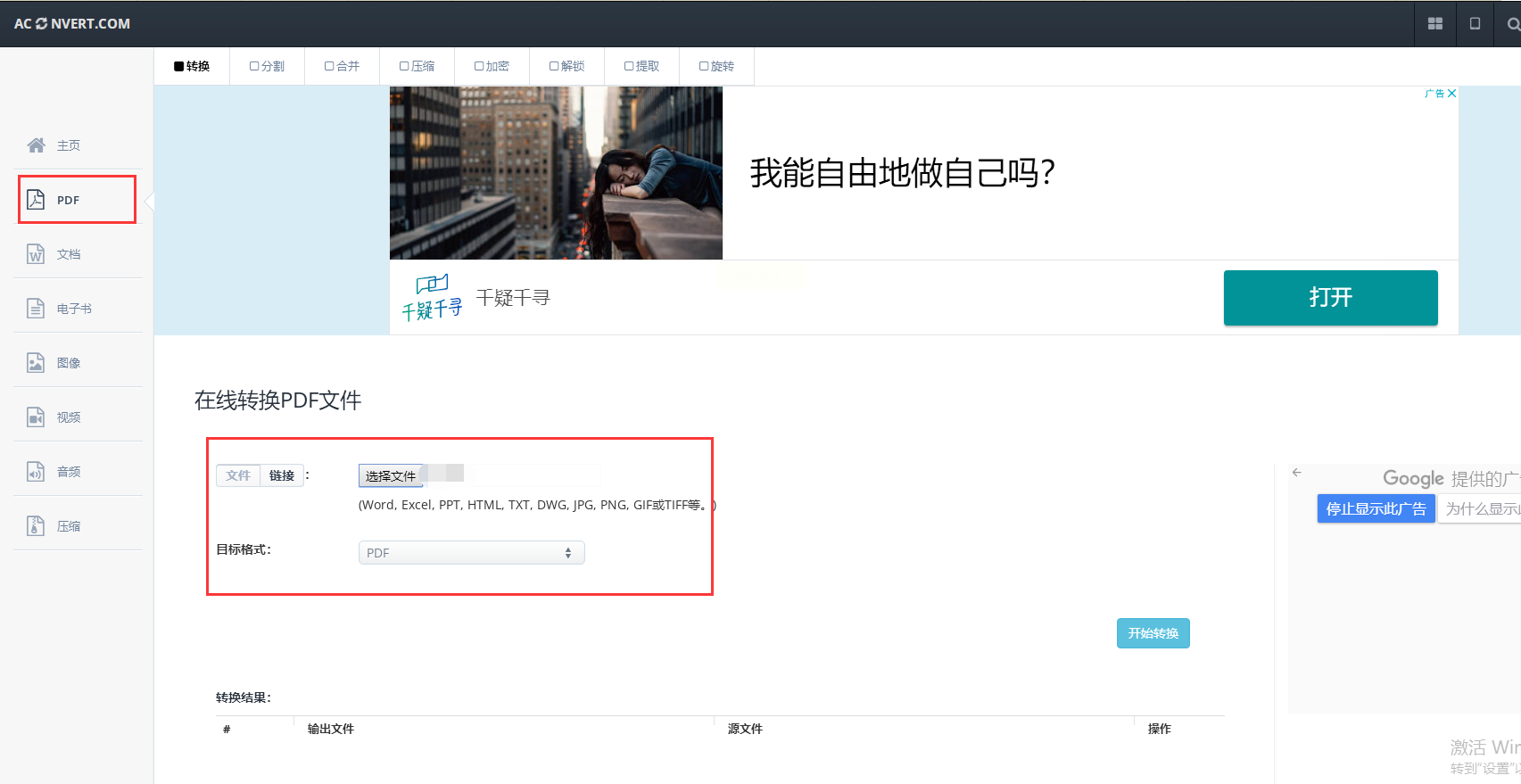
2. 设置目标格式为JPG(或先转PDF再转JPG),点击【开始转换】;
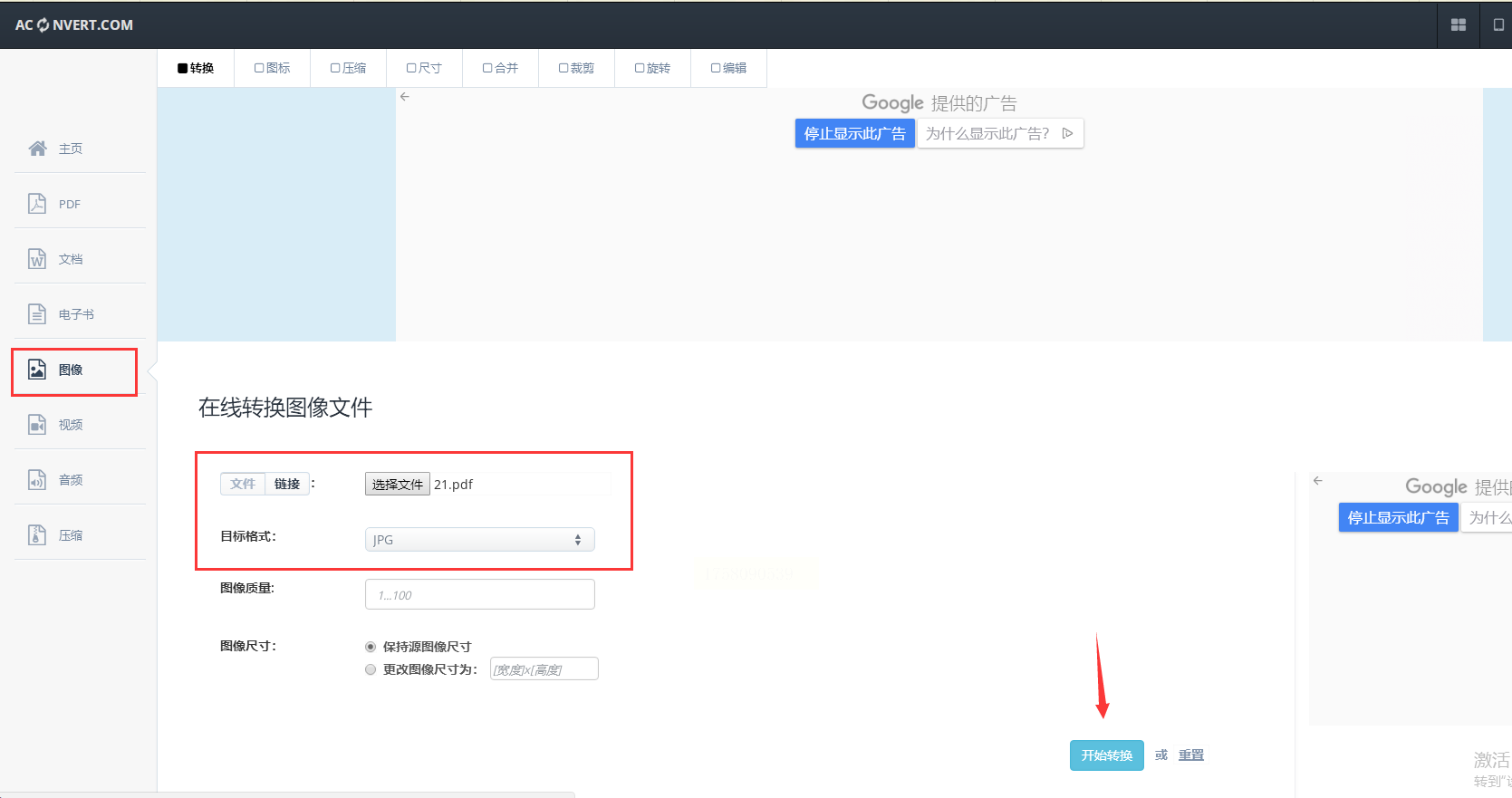
3. 完成后自动生成下载链接,支持同时转换多文件。
图像格式转换的本质是平衡“质量、效率、兼容性”三大要素。选择工具时,需明确使用场景:日常办公推荐轻量化软件(如汇帮),专业设计需考虑图像渲染与色彩管理(如GIMP),印刷场景则必须依托Adobe等专业工具。对于临时或简单转换,在线平台虽便捷但需注意文件隐私安全。掌握上述方法后,无论是BMP转PDF的文档化需求,还是转为JPG的通用化处理,均可快速找到适配方案,提升工作流程效率。建议根据实际需求组合使用工具,例如先用汇帮完成基础转换,再用GIMP进行精细调整,实现专业级效果。
如果想要深入了解我们的产品,请到 汇帮科技官网 中了解更多产品信息!
没有找到您需要的答案?
不着急,我们有专业的在线客服为您解答!

请扫描客服二维码